- Müəllif Abigail Brown [email protected].
- Public 2023-12-17 06:39.
- Son dəyişdirildi 2025-01-24 12:02.
Bilmək lazımdır
- Tərtib et üzərinə klikləyin, sonra İşarələmə (qələm ucu) seçin. Rəsm aləti və rəngi seçin, sonra eskiz etməyə başlayın və ya əl ilə qeyd yazın.
- Rəsmin bir hissəsini silmək üçün Pozan üzərinə klikləyin və sonra silmək istədiyiniz yerə toxunun. Xətanı ləğv etmək üçün Geri Al klikləyin. Bitirdikdə Bitti üzərinə klikləyin.
- Şəkli fırlatmaq üçün Rotate düyməsindən istifadə edin. Çizimi uyğunlaşdırmaq üçün Hökmdar üzərinə toxunun. Sosial media, mətn və ya e-poçt vasitəsilə paylaşmaq üçün Paylaş klikləyin.
Bu məqalə eskizlər, çertyojlar və karalamalar yaratmaq üçün iOS Qeydlər proqramından necə istifadə olunacağını izah edir. Biz Notes-u həm güclü rəsm aləti, həm də qeyd etmə proqramı edən xüsusiyyətləri izah edirik. Məlumat iOS 12 və sonrakı versiyalara aiddir.
Qeydlərdən istifadə edərək iPhone və ya iPad-də necə eskiz etmək olar
iPhone və ya iPad-də yeni və ya daxili eskiz əlavə etmək üçün:
- iOS cihazınızda Qeydlər proqramını açın.
- Üstündə karandaş olan kvadratla göstərilən Tərtib et düyməsini seçin.
-
Eskiz çəkməyə başlamaq üçün içərisində qələm ucu olan dairə ilə göstərilən qələm ucu düyməsini seçin.

Image Ekran klaviaturası göstərilirsə, düymə klaviaturanın üstündəki alətlər panelinin sağ tərəfindədir.
-
Əgər iOS 12 istifadə edirsinizsə, plus işarəsi olan düyməsinə toxunaraq Eskiz Əlavə et seçməklə tam eskiz yaradın.

Image Çerm kursorun mətndə yerləşdiyi yerdə görünür. Qeyd yazmısınızsa, eskiz mətndən sonra görünür.
Müstəqil Sketch Pad istifadə edərək necə çəkmək olar
Eskiz padindən və ya daxili alətdən istifadə etməyinizdən asılı olmayaraq, əsaslar eynidir. Üç fırça növündən birini seçin: qələm, marker və qələm. Rəsmi çərçivəyə salmaq və kölgə salmaq üçün formalar çəkmək üçün qələmdən istifadə edin. Möhkəm çertyojlar yaratmaq üçün qələm və markerdən istifadə edin.
iOS 14 daha çox rəsm funksiyalarını ehtiva edir.
Müxtəlif rəng seçimləri var. iPhone-u portret rejimində saxladığınız zaman yalnız bir rəng göstərilir. Rəngə toxunsanız, bir sıra rənglər görünür. Rəngli dairələrdə sola və ya sağa sürüşdürərək bu rənglər arasında sürüşdürün. Rəng seçdiyiniz zaman aktiv fırça ölçüsünün ucu həmin rəngə dəyişir və bu, hansı fırçanın aktiv olduğunu görməyi asanlaşdırır.
Eskiz dəstinin iki əlavə aləti var: döndərmə düyməsi və hökmdar aləti. Döndürmə düyməsi ekranın yuxarı sağ küncündə yerləşir. O, yuxarı sağ küncdə əyilmiş ox olan qutuya bənzəyir. Bu düymə şəkli saat əqrəbinin əksinə 90 dərəcə fırlayır.
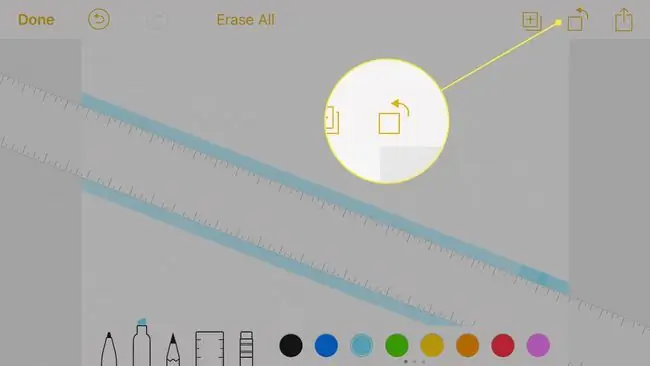
Hökmdar aləti ekranda barmaqlarınızla idarə edə biləcəyiniz bir hökmdar yerləşdirir. Hökmdarı eskiz lövhəsində istənilən yerə sürükləyin və iki barmağınızı hökmdarın üzərinə qoyaraq və bu barmaqlardan birini digər barmağın ətrafında dairəvi hərəkətlə hərəkət etdirərək onu fırladın. Hökmdar siz döndərərkən bucağı göstərir, bu, sizə dəqiq bucaq lazım olduqda əladır. Ekrandakı xətlə ilə, hökmdarın yanında çəkdiyiniz hər şey onunla uyğunlaşdırılır.
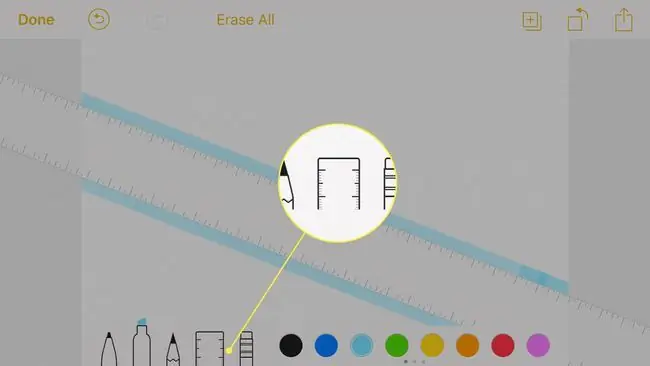
Çertyojdan çıxmaq üçün Bitti seçin. İstənilən vaxt eskizə qayıda və onu redaktə edə bilərsiniz.
Inline Sketch istifadə edərək obyektlərlə necə doodle etmək olar
Daxili eskiz və tam eskiz alətləri eyni əsas alətin iki versiyası kimi görünsə də, onlar fərqlidir. Daxili eskiz obyektlərdən istifadə edərək çəkməyə imkan verir. Bu o deməkdir ki, barmağınızı və ya qələminizi ekrana qoyduğunuz andan onu yenidən götürənə qədər çəkdiyiniz hər şey obyektdir. Əgər S çəksəniz, barmağınızı götürüb başqa bir S çəksəniz, iki fərqli obyektiniz var.
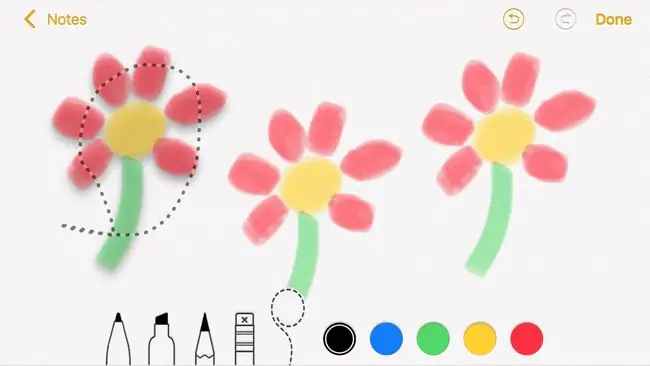
Bu mühüm fərqdir, çünki o, silginin daxili eskiz alətində necə işlədiyini dəyişir. Silgi üç fırça ölçüsünün yanındadır. Silgi toxunduğunuz ərazini silmək əvəzinə, toxunduğu bütün obyekti silir. İkinci S hər hansı bir hissəsinə toxunsanız, bütün S yox olur.
Səhv etsəniz, səhvi silmək üçün Geri Al düyməsinə klikləyin (və ya silinən xətanı silmək üçün Geri Al düyməsini istifadə edin). Geri Al düyməsi sola yönəlmiş əyri oxu olan dairədir və ekranın yuxarı hissəsində yerləşir. Nəyisə geri qaytardığınız zaman Təkrar et düyməsi Geri Al düyməsinin yanında görünür. Eyni görünür, lakin ox sağa işarə edir və Geri Al düyməsi ilə sildiyiniz hər şeyi yenidən edəcək.
Daxili eskizlər həmçinin unikal alətə malikdir: Seçici. Seçicini aktivləşdirdiyiniz zaman, çəkdiyiniz obyektləri seçmək üçün ekranda şəkil çəkə bilərsiniz. Seçicinin toxunduğu hər şey seçilir. Bu obyektləri hərəkət etdirmək üçün barmağınızı seçimin üzərində saxlayın və onu yeni yerə köçürün. Seçimə cəld klikləsəniz, seçimi kəsmək, köçürmək, silmək və ya dublikatını çıxarmaq seçimləri olan menyu görünür.
Doodlingi bitirdikdən sonra ekranın aşağı sağ küncündə X düyməsinə toxunun. Unutmayın ki, siz geriyə qayıdıb daxili eskizi redaktə edə bilməzsiniz, ona görə də yadda saxlamazdan əvvəl onu tamamlayın.
Qeyd eskizini Necə Paylaşmalı
Rəsmi dostlarınız və ailənizlə paylaşın. Daxili eskiz alətindən istifadə edirsinizsə, işinizi paylaşmazdan əvvəl alətdən çıxdığınızdan əmin olun.
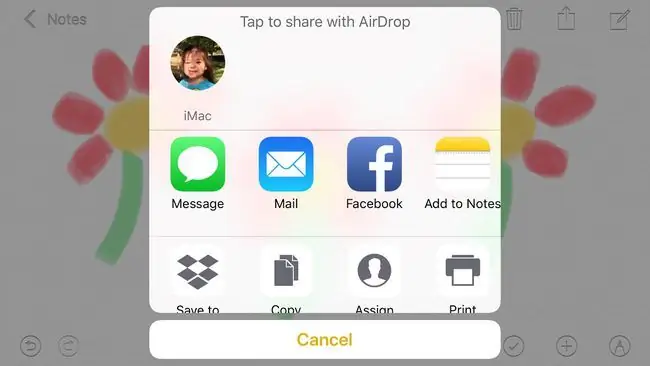
Daxili eskizi paylaşmaq üçün eskizi ehtiva edən qeydi açın, sonra eskizi kəsmək, köçürmək, silmək və ya paylaşmaq seçimlərini göstərmək üçün eskizə iki dəfə toxunun. Paylaş kliklədiyiniz zaman paylaşım vərəqi açılır. Siz eskizi mətn mesajı, poçt, Twitter, Facebook vasitəsilə paylaşmağı və ya onu kamera lentinizdə saxlamağı seçə bilərsiniz.
Üzərində işləyərkən tam eskiz lövhəsi rəsmini paylaşmaq üçün ekranın yuxarısındakı Paylaş düyməsinə klikləyin.
Qeydlər daxilində rəsm izah edildi
iOS 12-də Notes proqramı üçün iki rəsm variantı var idi. iOS 13 və sonrakı versiyalarla Apple iki seçimi birləşdirdi.
Eskiz dəsti
Tam eskiz dəsti peşəkar alət kimi hazırlanıb. Üç fırça ölçüsündən, çoxlu rənglərdən, pozandan və hökmdardan seçin. Eskizlər də döndərilə bilər. Çizim Qeydlərdə blok kimi görünür və istənilən vaxt redaktə edilə bilər. Bu alət Apple Pencil-i dəstəklədiyi üçün iPad rəsmləri üçün əladır.
Daxili Eskizlər
Bunlar mətninizlə birləşən sürətli çertyojlar kimi nəzərdə tutulub. Daxil edilmiş eskizlərin haşiyəsi yoxdur, ona görə də yazdığınız sözlər ilə rəsm arasında keçid qüsursuzdur. Daxili eskizlər eskiz lövhəsi qədər rəng təklif etmir (yalnız qara, mavi, yaşıl, sarı və qırmızı), xətkeş alətinə malik deyil və fərqli pozan funksiyasından istifadə edir. Daxili eskizlərə eskiz panelində olmayan seçim aləti daxildir.
İkisi arasında ən böyük fərq odur ki, daxili eskiz saxlandıqdan sonra redaktə edilə bilməz. Həmçinin, daxili eskiz aləti rəssamların rəsm lövhəsində tez doodle yaratmasını asanlaşdıran funksiyalara malikdir, lakin peşəkarlar onun imkanlarına güzəştə getməməlidirlər.






